O pamięci podręcznej
Pamięć podręczna przynosi nam dużo więcej korzyści niż jesteśmy świadomi. Przede wszystkim jej głównym zadaniem jest przechowywanie załadowanych już raz plików, do ich ponownego wykorzystania. Na pewno zauważyliście taką sytuację, że pierwszy raz jakakolwiek witryna ładuje się długo, a potem już przyśpiesza, prawda? Jeśli przejdziemy na podstronę w tej witrynie, to pobrane wcześniej obrazki i skrypty zostaną odczytane z pamięci, a nie znów pobierane z serwera. Mało tego, niektóre witryny korzystają z tych samych zasobów np. czcionek.
Przejdź na skróty:
Czasem natomiast na stronie wyświetlają się rzeczy, które nie powinny, coś się “rozjeżdża” albo przeglądarka sama prosi nas, abyśmy wyczyścili “ciasteczka”. Możemy także próbować usunąć zachowane pliki ze względu na nasze bezpieczeństwo, czy też prywatność. Z biegiem czasu pamięć podręczna potrafi zajmować także bardzo dużo miejsca na twardym dysku, co może mieć kluczowy wpływ na szybkość działania samego komputera.
Odświeżanie pamięci przeglądarki
Jeśli zależy Ci tylko na usunięciu pamięci przeglądarki na danej stronie, to nie musisz usuwać pamięci całej przeglądarki. Wystarczy, że zastosujesz poniższy skrót, a strona zostanie wczytana prosto z serwera bez użycia pamięci podręcznej.
- Chrome
Windows: Naciśnij Ctrl, a następnie wciśnij F5.
MacOS: Naciśnij Cmd + Shift + R.
- Firefox
Windows: Naciśnij Ctrl, a następnie wciśnij F5.
MacOS: Naciśnij Cmd + Shift + R.
- Safari
Przytrzymaj Shift i kliknij na przycisk Odśwież na pasku narzędzi.
- Internet Explorer
Naciśnij Ctrl, a następnie wciśnij F5.
Jeśli jesteście tutaj, aby dowiedzieć się jak całkowicie wyczyścić pamięć podręczną swojej przeglądarki bez zbędnych komplikacji, to przejdź przejdź do poniższego poradnika. Oto kilka sprawdzonych sposobów:
Jak wyczyścić pamięć podręczną w Google Chrome?
Czyszczenie pamięci podręcznej w Google Chrome to prosty i szybki proces, który jest zasadniczo taki sam na komputerach PC i Mac.
Krok 1: Przejdź do menu Ustawienia.
Aby wejść do Ustawień musisz wejść w menu – to ikona wyglądająca jak trzy kropeczki – znajduje się na wysokości paska adresu w prawym, górnym rogu.
Po kliknięciu opcji Ustawienia otworzy się nowa karta w przeglądarce z przerażającym widokiem na wszystkie opcje, które posiada przeglądarka – jest ich naprawdę sporo.
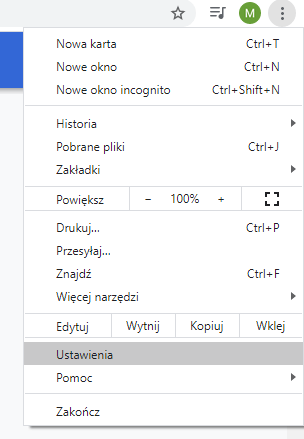
Krok 2: Znajdź opcję “Wyczyść dane przeglądania”
Zjedź nieco niżej i wyszukaj sekcję “Prywatność i Bezpieczeństwo”. Tam właśnie znajduje się opcja “Wyczyść dane przeglądania”.
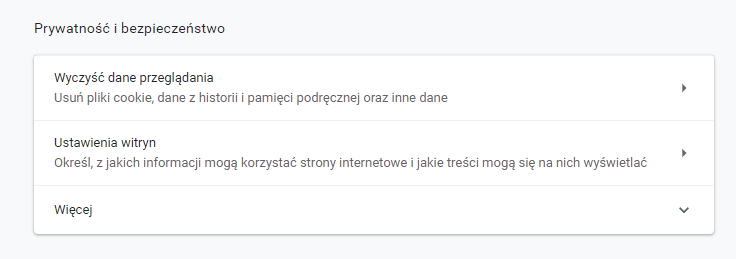
Krok 3: Przejdź do opcji Zaawansowane.
Dzięki temu możesz wybrać konkretne rzeczy, które chcesz usunąć. Nie zawsze chcesz usuwać historię przeglądania lub autouzupełniania zapisanych haseł. Odznacz opcje, których nie chcesz się pozbywać, resztę zostaw zaznaczoną.
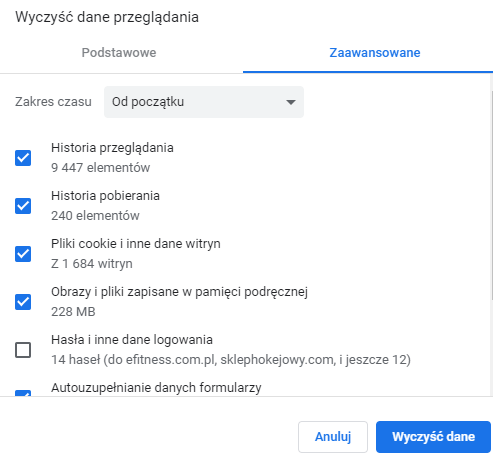
Krok 4: Wybierz zakres czasu
Należy wybrać zakres czasu, który chcemy usunąć. Zalecam wybrać opcję “od początku”, gdyż jedynie usunięcie wszystkich plików będzie skutkowało całkowitym pozbyciem się tych danych.
Nie jesteś użytkownikiem Google Chrome? Następny jest Firefox.
Jak wyczyścić pamięć podręczną w przeglądarce Firefox
Podobnie jak Google Chrome, Firefox umożliwia bezproblemowe usunięcie pamięci podręcznej przeglądarki z komputera.
Krok 1: Przejdź do “Opcji”.
Rozsuń menu znajdujące się na wysokości paska adresu internetowego, ikonka to tzw. “hamburger”.
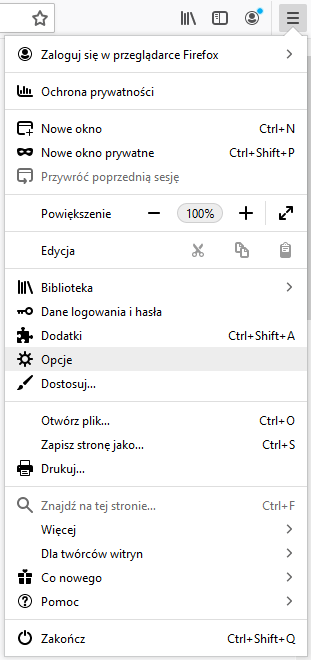
Krok 2: Przejdź do sekcji “Prywatność i Bezpieczeństwo”.
Po otworzeniu “Opcji” pojawi się nowa zakładka z ustawieniami przeglądarki. Po lewej stronie wybierz sekcję “Prywatność i Bezpieczeństwo”.
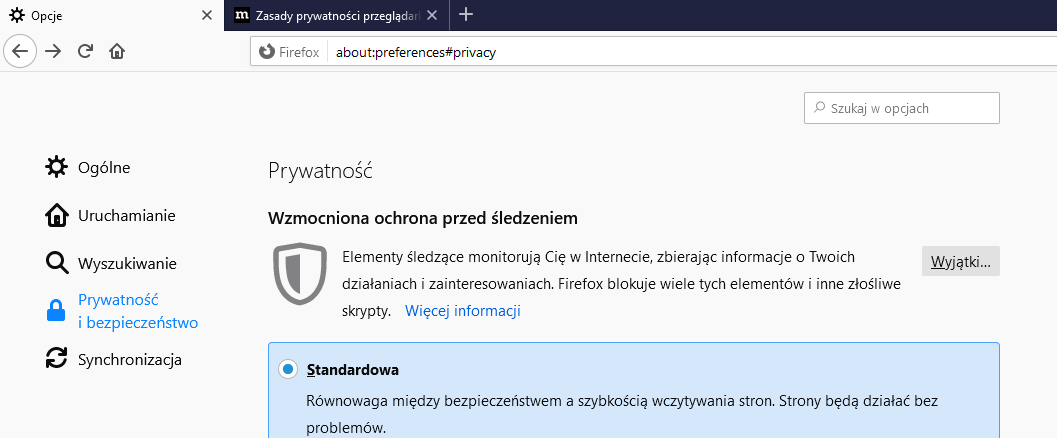
Krok 3: Przejdź do sekcji “Historia” i usuń dane.
W ustawieniach “Prywatność i Bezpieczeństwo” mamy wiele sekcji odpowiedzialnych za gromadzenie poszczególnych informacji.
- “Ciasteczka i dane stron”
- “Ciasteczka i dane stron”
- “Historia”
Natomiast skorzystajmy z ostatniej sekcji, w której możemy wybrać poszczególne dane i dokonać ich usunięcia. Przejdź zatem do “Historii” i kliknij “Wyczyść historię” oraz wybierz dane, które chcesz usunąć.
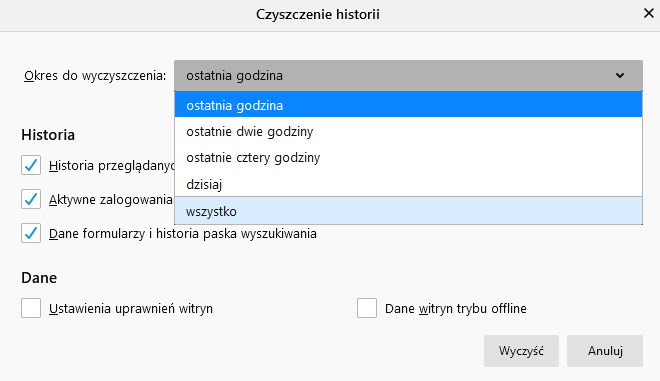
Krok 4: Nie zapomnij o wybraniu zakresu czasu.
Zmień zakres czasu usuwanych danych na “Wszystko”. Tylko dzięki tej opcji usuniesz wszystkie dane.
Jak wyczyścić pamięć podręczną w przeglądarce Safari
Przeglądarka Safari firmy Apple dla komputerów Mac także korzysta z pamięci podręcznej i umożliwia usuwanie danych przeglądarki. W przeciwieństwie do innych popularnych przeglądarek, nie będziemy tutaj narażeni zgubienie się w czeluściach opcji.
Krok 1: Przejdź do Preferencji przeglądarki.
Kliknij „Safari” w lewym, górnym rogu i wybierz Preferencje. Otworzy się nowe okno zawierające ustawienia przeglądarki.
Krok 2: Przejdź do sekcji “Prywatność”.
Krok 3: Usuń dane witryny
Jeśli klikniesz “Usuń wszystkie dane witryny”, to pozbędziesz się wszelkich danych przechowywanych na komputerze. Jest to najprostszy sposób na wyczyszczenie pamięci podręcznej w Safari.
Możesz jednak chcieć zachować część z nich. Kliknij “Szczegóły” i dokładnie określ, które z nich usuniesz, a które zachowasz.







